העברת פגישה לנמענים אחרים
אם ברצונך להזמין מישהו לפגישה שלא ארגנת, באפשרותך להעביר אליו את הפגישה. כאשר הנמען מקבל את הבקשה לפגישה, נראה שהוא מגיע ממארגן הפגישה ומארגן הפגישה מקבל הודעה על כך שהעברת את הפגישה.
חשוב: השלבים עשויים להיות שונים בין הגרסה החדשה והקלאסית Outlook עבור Windows. כדי לקבוע באיזו גרסה של Outlook אתה משתמש, חפש קובץ ברצועת הכלים. אם האפשרות קובץ איננה, בצע את השלבים תחת הכרטיסייה Outlook החדש. אם אפשרות הקובץ מופיעה, בחר את הכרטיסייה עבור Outlook הקלאסי.
העברת פגישה כאשר אינך המארגן
באפשרותך להעביר פגישה שהוזמן אליה על-ידי מישהו אחר:
-
פתח את הפגישה שברצונך להעביר.
-
בסרגל הכלים, בחר

(אם הפגישה היא סידרה, תהיה לך אפשרות להעביר רק את האירוע שנבחר או את הסידרה כולה.)
-
בשורה אל, הוסף את האנשים שברצונך להעביר את הפגישה אל, והוסף הודעה לנמען, אם תרצה.
-
בחר שלח.
מניעת העברה של פגישה
-
בלוח השנה שלך, בחר אירוע חדש או פתח פגישה שיצרת.
-
בחר

-
בחר שלח.
עצה: כדי למנוע העברה של הודעות דואר אלקטרוני, ראה מניעת העברת דואר אלקטרוני.
העברת פגישה כאשר אינך המארגן
כדי להעביר פגישה או סדרת פגישות שמופיעה בלוח השנה שלך:
-
בלוח השנה, לחץ פעמיים על הפגישה כדי לפתוח אותה.
-
עבור פגישה חוזרת, לחץ על פגישה זו בלבד כדי להעביר פגישה בודדת בסידרה או לחץ על הסידרה כולה כדי להעביר את הסידרה כולה.
-
-
בתפריט הפגישה הראשי (פגישה, מופע פגישה או סידרת פגישות), בקבוצה פעולות , לחץעל העבר > קדימה.
-
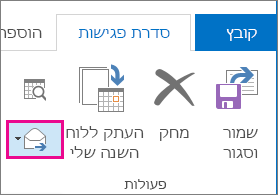
-
בתיבה אל, הזן את הכתובת או את כתובות הדואר האלקטרוני של האנשים שאליהם ברצונך להעביר את הפגישה, ולאחר מכן לחץ על שלח.
העברת פגישה כאשר אתה מארגן הפגישה
אם אתה מארגן הפגישה, הדרך הקלה ביותר להזמין מישהו אחר לפגישה היא לפתוח את הפגישה מלוח השנה שלך ולהוסיף אותה כמשתתף.
לאחר הוספת המשתתפים הנוספות, לחץ על שלח עדכון. באפשרותך לבחור אם לשלוח את העדכון רק למשתתפים שנוספו או השתנו או לכל המשתתפים.
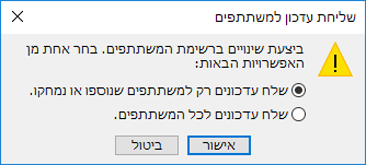
שיטות עבודה מומלצות להעברת בקשות לפגישה
בעת השימוש הראשון שלך ב- Outlook להעברת פגישה לנמען שלא הוזמן לפגישה במקור, Outlook שולח הודעת העברה של פגישה למארגן הפגישה.
משתתפי הפגישה הקיימים לא יקבלו הודעה על המשתתף שנוסף.
-
אם המשתתפים הקיימים צריכים לדעת שנוסף לפגישה עוד משתתף, על המארגן לפתוח את הפגישה בלוח השנה ולשלוח עדכון פגישה לכל המשתתפים.
אין באפשרותך לשלוח עותק או עותק מוסתר של אדם על-פי בקשה לפגישה. עם זאת, באפשרותך להוסיף נמענים כמשתתפים אופציונליים.
-
יצירת בקשה חדשה לפגישה.
-
בכרטיסיה מסייע התזמון , לחץ באמצעות לחצן העכבר הימני על הסמל לצד שם הנמען.
-
בחר משתתף אופציונלי.
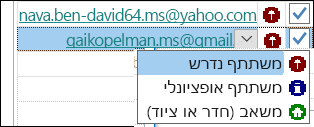
-
שלח את ההזמנה לפגישה.










